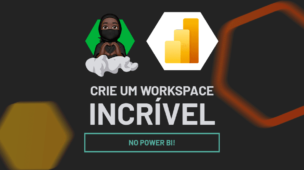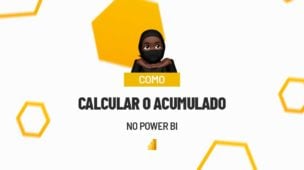No Power BI, manter os dados sempre atualizados é essencial para garantir decisões baseadas em informações confiáveis e em tempo real. Para isso, é fundamental atualizar relatório automaticamente no Power BI, evitando erros e garantindo que os dados utilizados nas análises sejam sempre os mais recentes.
Ou seja, a atualização automática dos relatórios permite que fontes de dados sejam sincronizadas sem a necessidade de intervenção manual. Esse processo não só economiza tempo, mas também melhora a eficiência e a precisão das análises.
No caso, isso é especialmente útil em ambientes corporativos, onde os dados mudam com frequência e a tomada de decisão depende da informação atualizada.
Então, ao agendar as atualizações no Power BI Service (serviço online), você define horários específicos para o Power BI buscar os dados e atualizar relatório automaticamente no Power BI, garantindo que os usuários sempre visualizem as informações mais recentes.
Vamos entender na prática.
Entendendo Sobre Atualização de Relatório do Power BI
Observe que, temos um dashboard de Power BI no qual já foi devidamente publicado no Power BI Online:
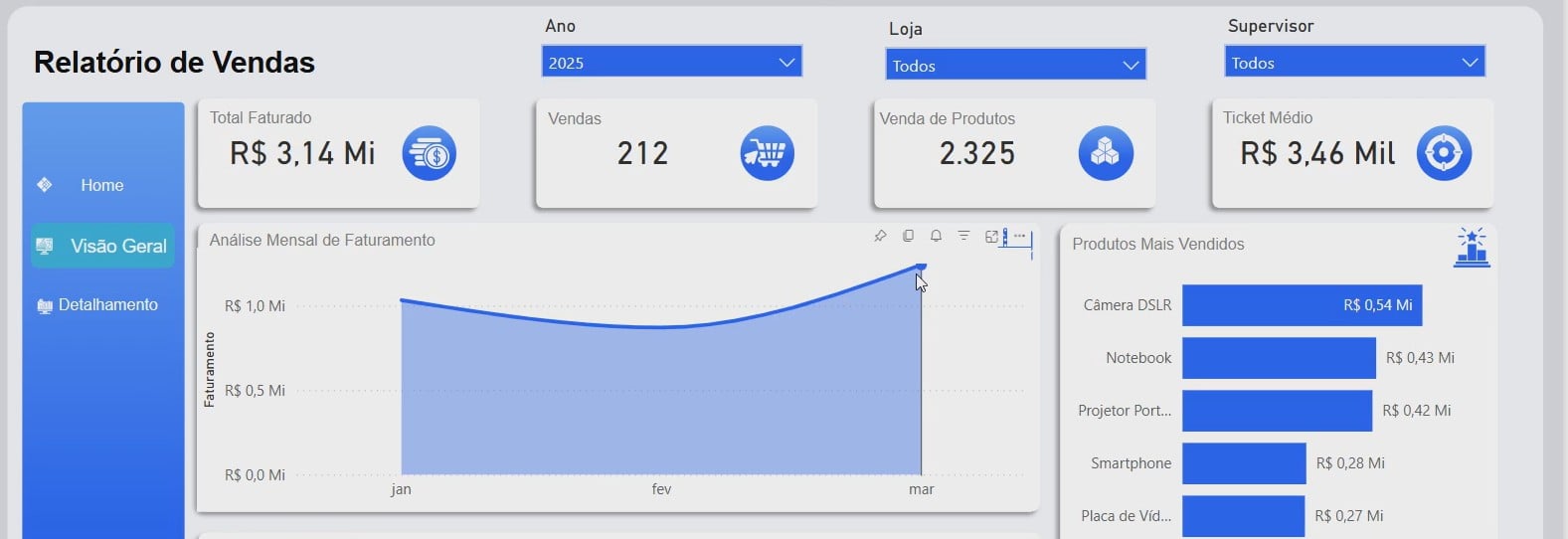
Posteriormente, acessamos o arquivo em Excel usado como base para o dashboard do Power BI e inserimos os dados de abril de 2025:
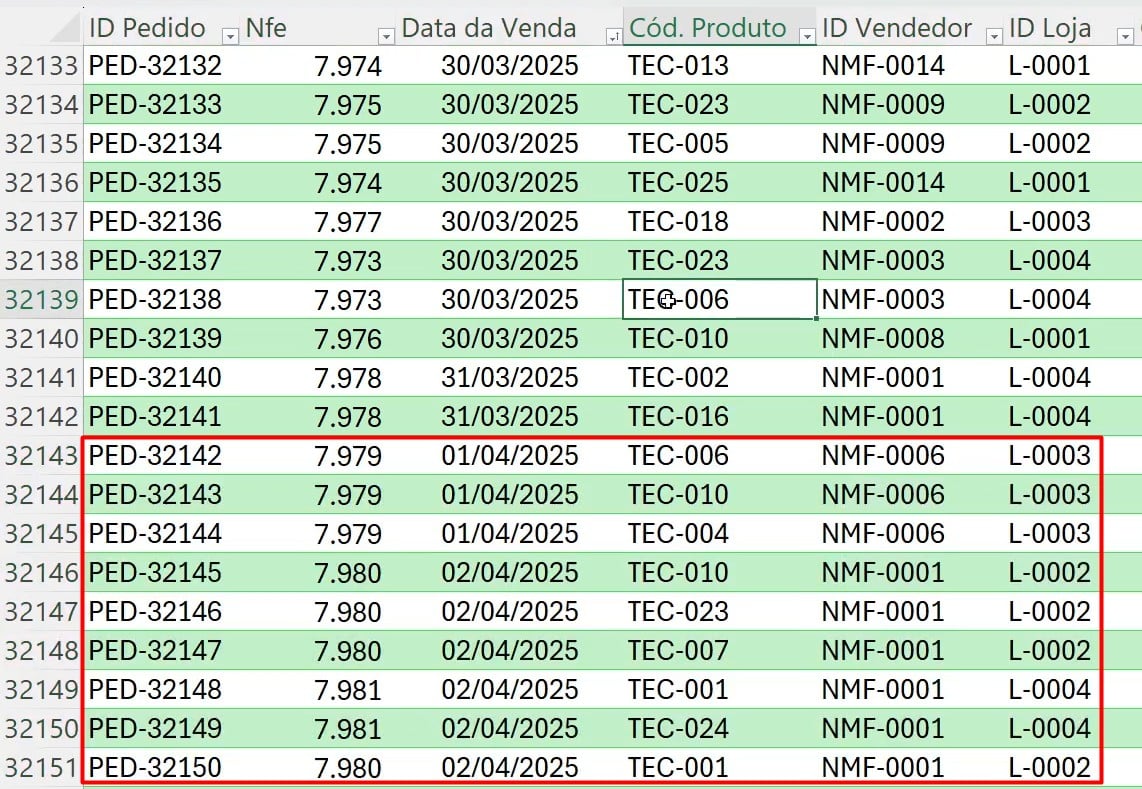
Então, mesmo após salvar o arquivo Excel com os dados atualizados, ao acessarmos o dashboard publicado e clicarmos em Atualizar, o Power BI não atualiza os visuais:
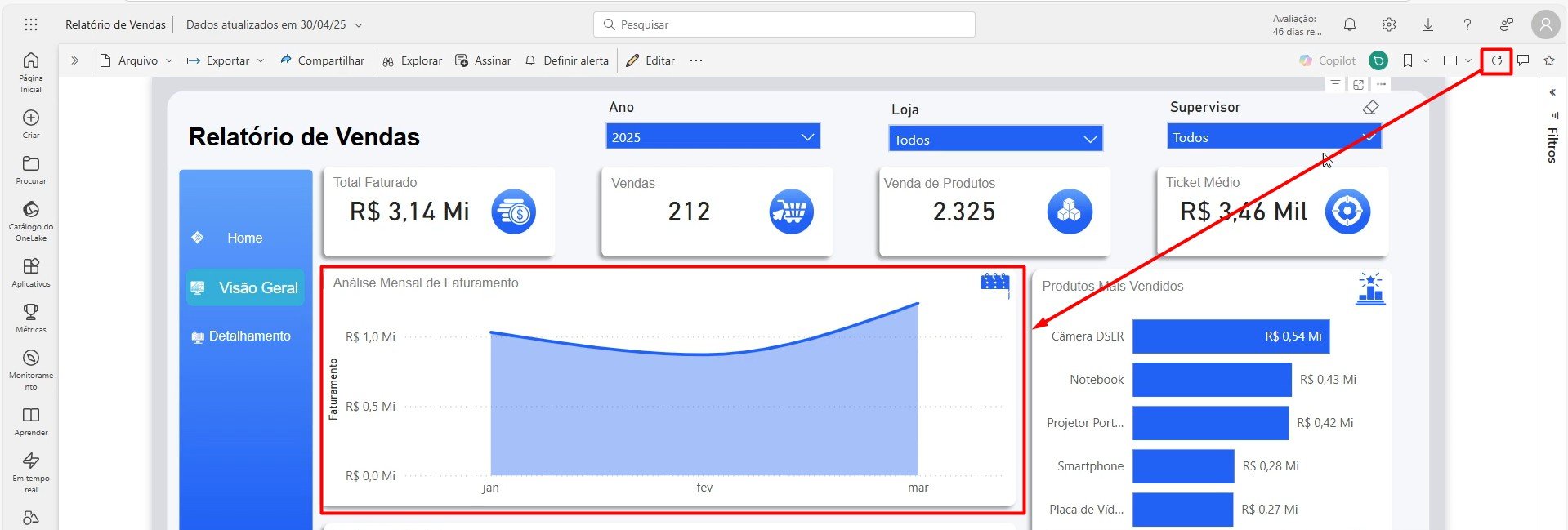
Afinal, isso acontece pelo fato de que é necessário criar uma conexão com o relatório (base de informações) e o dashboard com os visuais.
Ou seja, apenas atualizar o arquivo do Excel não vai refletir automaticamente no Power BI Online, visto que é necessário que a base esteja conectada a um local acessível online como o Gateway.
Assim, o Power BI consegue buscar a versão atualizada do arquivo e refletir as mudanças no relatório.
No caso, o Gateway funciona como uma ponte segura entre os dados armazenados (como um Excel no computador) e o Power BI na nuvem, permitindo que o Power BI atualize os relatórios mesmo quando o arquivo está fora do ambiente online.
Instalando o Gateway
O primeiro passo é instalar o gateway para essa atualização de dados.
Então, com o Power BI Online aberto, vá em Download e Gateway de Dados:
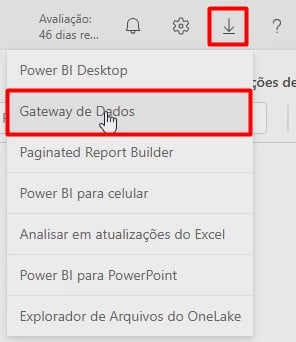
Assim, ao abrir uma página para instalação, clique em Download do Modo Pessoal para buscar dados no seu computador.
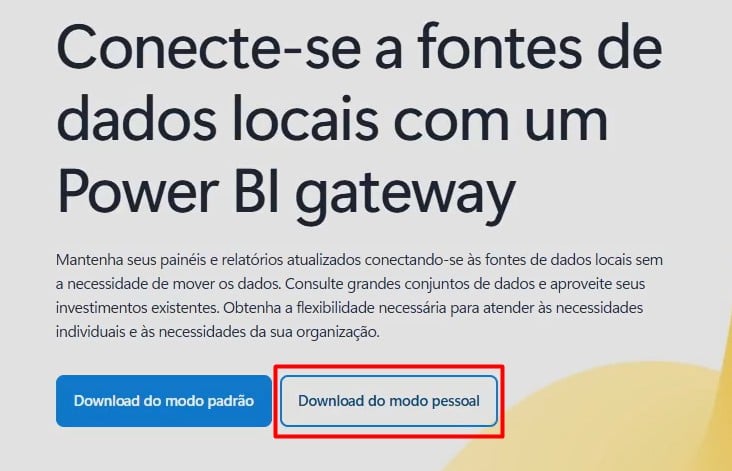
Após baixar o Gateway, clique em Instalar.
Ativando o Gateway
Posteriormente, vá em Workspace e clique em Meu Workspace ou na pasta que você publicou o seu dashboard:
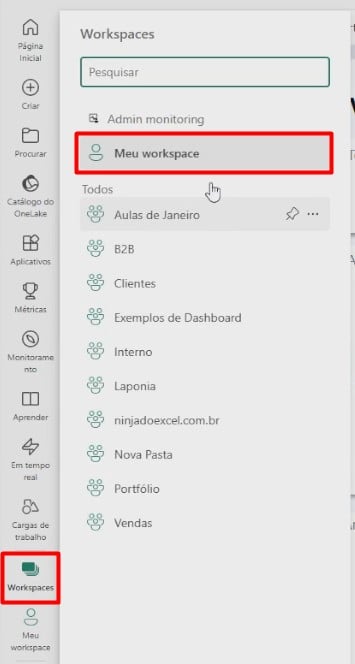
Depois, localize o arquivo e em Mais Opções, vá em Configurações:
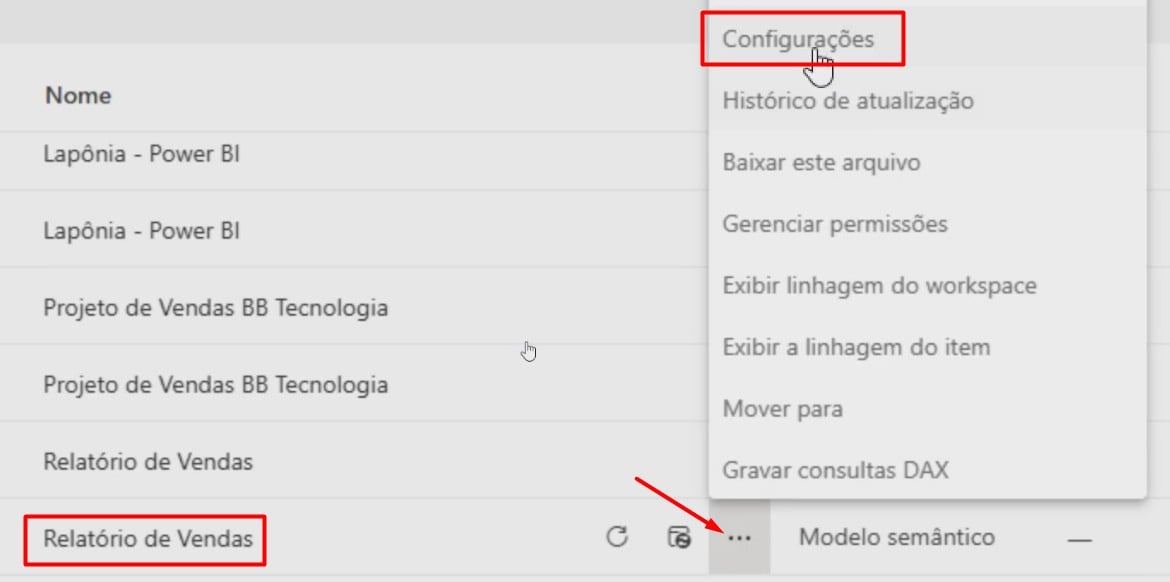
Na aba de Conexões do Gateway, ative ele:
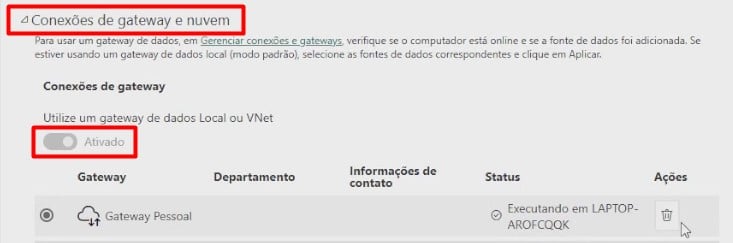
Já em Conexões da Fonte de Dados, localize os arquivos desejados, vá em Editar Credenciais e coloque como nível Organizacional:
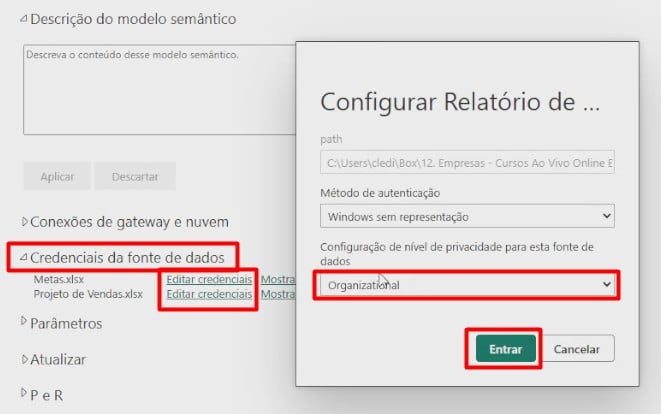
Após clicar em Entrar, vá até a aba de Atualizar e ative o agendamento de atualização:

Por fim, cadastre a frequência a horários de atualizações automáticas:
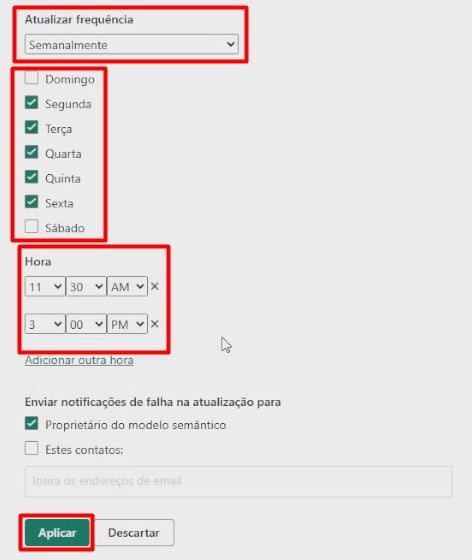
Assim, após clicar em Aplicar, o agendamento da atualização do relatório será executado automaticamente, eliminando a necessidade de atualizar manualmente o dashboard.
Portanto, com as dicas acima, você vai conseguir cadastrar a atualização manual dos relatórios publicados no Power BI Online.
Curso de Power BI Completo:
Este é o curso que vai te transformar em NINJA no Microsoft Power BI. Curso do ZERO ao Avançado em videoaulas passo a passo. Carga horária +20 horas (e crescendo com aulas novas).
Por fim, deixe seu comentário sobre o que achou de usar este recurso e você também pode enviar a sua sugestão para os próximos posts. Até breve!